装配约束分析可以分析激活部件的约束状况,其操作方法如下。
1)从主菜单中选择“分析”→“约束”选项,弹出“约束分析”对话框,如图5-92所示。“约束”选项卡中显示选定部件的约束状态。
● 活动部件:当前激活的部件。
● 部件:在激活部件中包含的子部件数量。
● 未约束:在激活的部件里没有约束的子部件数量。
● 已验证:显示已验证正确约束的数量。
● 不可能:显示无法实现的约束数量。不可能的约束在结构树中以 显示。
显示。
● 未更新:显示需要更新的约束数量。结构树中此约束类型以 显示。
显示。
● 断开:显示已断开的约束数量。定义约束的某个参考元素可能丢失(例如元素被删除),此类约束可以通过重新连接进行更正。结构树中此约束类型以 显示。
显示。
● 已取消激活:显示已取消的约束数量。结构树中此约束类型以 显示。
显示。
● 测量模式:显示测量模式下的约束数量。
● 固联:显示固联约束的数量。
● 总数:显示激活部件的约束总数。
2)选择“自由度”选项卡,分析受约束影响的部件和各部件的自由度状态(只有在全部约束都已验证的情况下才显示此选项卡),如图5-93所示。(www.daowen.com)

图5-92 “约束分析”对话框

图5-93 “自由度”选项卡
3)双击第一个部件,此部件有两个自由度。在弹出的“自由度分析”对话框中显示了自由度分析的详细信息,如图5-94所示。单击其中的 按钮,在几何区域中会显示出相应的约束符号,如图5-95所示。
按钮,在几何区域中会显示出相应的约束符号,如图5-95所示。
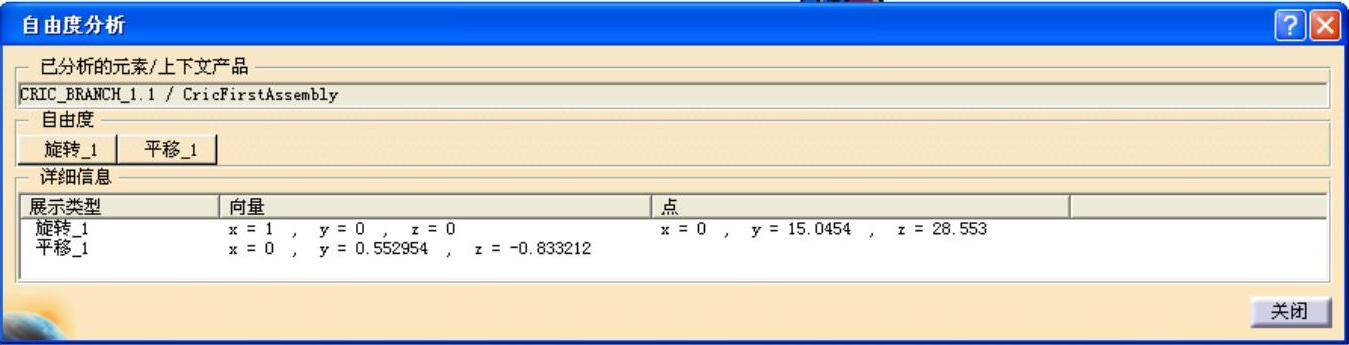
图5-94 “自由度分析”对话框
4)相关说明:如果当前激活的部件存在断开的约束、不可能的约束或未更新的约束时,在“约束分析”对话框中会出现更多的选项卡,如图5-96所示。
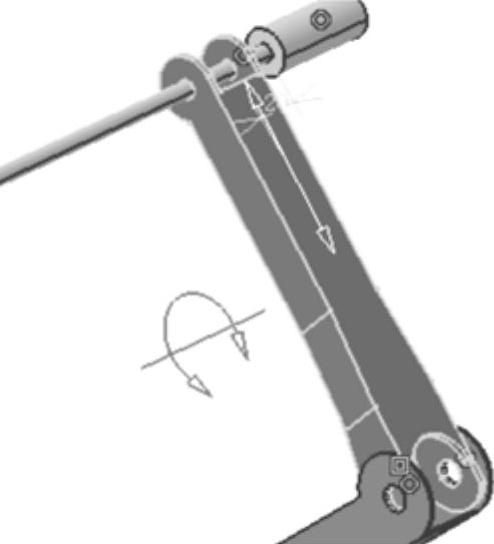
图5-95 自由度显示
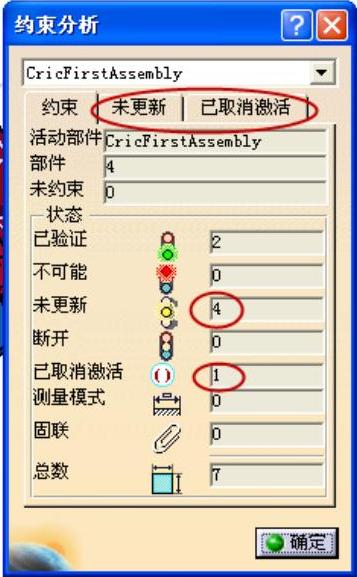
图5-96 “约束分析”对话框
免责声明:以上内容源自网络,版权归原作者所有,如有侵犯您的原创版权请告知,我们将尽快删除相关内容。







